Transférez et gérez toutes les données entre les appareils iOS, l'appareil et l'ordinateur, et iTunes et les appareils.
Comment transférer un iPod vers un iPhone en quelques étapes simples
Lorsque vous achetez un nouvel iPhone 16, vous pouvez rencontrer un problème concernant le transfert rapide des données de votre iPod vers l'iPhone. Vous pouvez utiliser les méthodes intégrées pour résoudre ce problème, mais cela représente une perte de temps lorsque vous devez transférer des fichiers volumineux. Si vous souhaitez partager votre iPod avec votre iPhone en toute sécurité et rapidement, voici quelques outils professionnels qui peuvent vous aider. Lisez maintenant cet article pour en savoir plus sur le transfert rapide de l'iPod vers l'iPhone.
Liste des guides
Partie 1 : Comment transférer un iPod vers un iPhone avec un outil intégré Partie 2 : 2 meilleures méthodes pour transférer un iPod vers un iPhone [sûr et rapide] Partie 3 : Différence entre 3 méthodes pour transférer un iPod vers un iPhone Partie 4 : FAQ sur le transfert de l'iPod vers l'iPhonePartie 1 : L'outil intégré pour transférer l'iPod vers l'iPhone
Si vous ne souhaitez pas utiliser d’autres logiciels et le câble USB pour transférer des données, Parachutage est la méthode par défaut pour vous. Assurez-vous que votre iPod et votre iPhone activent le Wi-Fi et le Bluetooth, puis vous pouvez rapidement déplacer votre iPod avec votre iPhone. Mais lorsque vous souhaitez déplacer plusieurs photos et chansons, vous devez attendre longtemps.
Étape 1Démarrez votre iPod et votre iPhone en activant le Wi-Fi et le Bluetooth. Si vous souhaitez transférer les photos sur votre iPhone, vous devez ouvrir l'application Photos et choisir les photos que vous souhaitez transférer. Et vous devez cliquer sur le bouton Partager bouton.
Étape 3Appuyez ensuite sur le Parachutage bouton du Centre de contrôle sur votre iPod. Vous pouvez voir les trois options, notamment Réception désactivée, contacts uniquement, et Tout le mondeVous devriez choisir les deux dernières options.
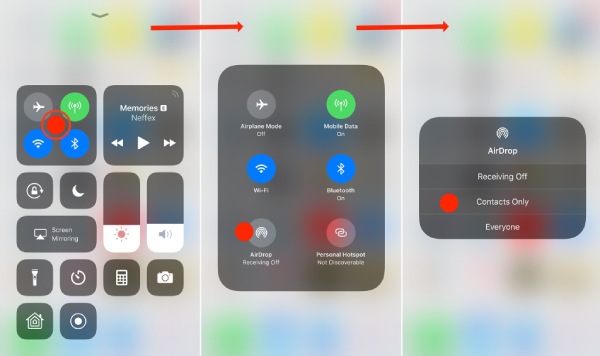
Étape 3Après cela, vous pouvez choisir votre iPhone et commencer à transférer des photos de l'iPod vers l'iPhone. Ensuite, votre iPhone fera apparaître la fenêtre et vous devrez appuyer sur le bouton Accepter bouton pour recevoir la transmission de données. Vous pouvez également utiliser cette méthode pour transférer d'autres données vers l'iPhone.
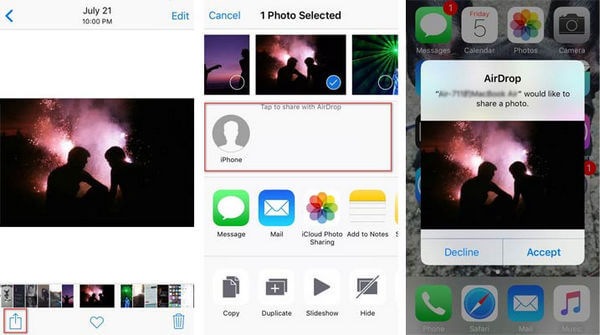
Partie 2 : 2 meilleures méthodes pour transférer un iPod vers un iPhone
Méthode 1 : 4Easysoft iPhone Transfer
Lorsque vous souhaitez transférer de grandes quantités de données de l'iPod vers l'iPhone en quelques minutes, 4Easysoft Transfert iPhone C'est sans doute la meilleure méthode que vous devriez essayer. Ce transfert professionnel peut analyser automatiquement toutes les données locales de votre iPod et les transférer en un clic. De plus, il dispose d'autres fonctionnalités spéciales, telles que le gestionnaire de photos pour convertir les photos HEIC en JPG/PNG, créer une sonnerie unique pour votre iPhone et sauvegarder vos contacts. Vous pouvez désormais apprendre en détail comment transférer l'iPod vers l'iPhone avec cet outil.

Prend en charge le transfert de toutes les données multimédias entre l'appareil iOS, l'ordinateur et iTunes par lots à grande vitesse.
Synchronisez la bibliothèque iTunes avec l'audio et les vidéos sur votre appareil iOS et votre ordinateur.
Fournissez le gestionnaire de photos, l'assistant de contacts et l'éditeur de musique pour modifier et gérer vos données.
Prend en charge la suppression des données transférées pour libérer plus d'espace.
100% sécurisé
100% sécurisé
Étape 1Après avoir téléchargé 4Easysofy iPhone Transfer et l'avoir lancé, connectez ensuite votre iPod et votre iPhone à votre ordinateur avec un câble USB stable. Après quelques minutes, vous pouvez voir les informations concernant votre téléphone sur l'interface du logiciel. Si vous utilisez iOS 13 et versions ultérieures, vous devez autoriser l'accès à votre appareil en appuyant sur l'icône Confiance bouton.

Étape 2Sur le côté gauche de la fenêtre, vous pouvez sélectionner les données à transférer vers l'iPhone, telles que la musique, les photos et les contacts. Si vous souhaitez transférer de la musique de votre iPod vers le nouvel iPhone, vous pouvez cliquer sur le bouton Musique pour voir toutes les photos de votre iPod. Vous pouvez ensuite sélectionner quelques chansons ou toutes les choisir.

Étape 3Cliquez ensuite sur le Exporter vers l'appareil et sélectionnez l'emplacement souhaité pour stocker ces fichiers. Vous pouvez également transférer votre musique de votre iPod vers l'ordinateur en cliquant sur le bouton Exporter vers PC bouton. Vous pouvez désormais transférer votre iPod vers le nouvel iPhone et écouter de la musique sur votre nouvel iPhone.

Méthode 2 : iTunes
Si vous avez téléchargé iTunes sur votre ordinateur, vous pouvez également l'utiliser pour transférer l'ancien iPod vers le nouvel iPhone. Mais avant la transmission, vous devez transférer les données de l'iPod vers iTunes, ce processus prend donc du temps. Et vous ne pouvez pas sélectionner plusieurs éléments à transférer.
Étape 1Lancez iTunes et connectez votre iPod à l'ordinateur avec le câble USB, cliquez sur le bouton Fichier et choisissez l'option Appareils option. Sélectionnez ensuite Transférer les achats depuis « iPod » option.
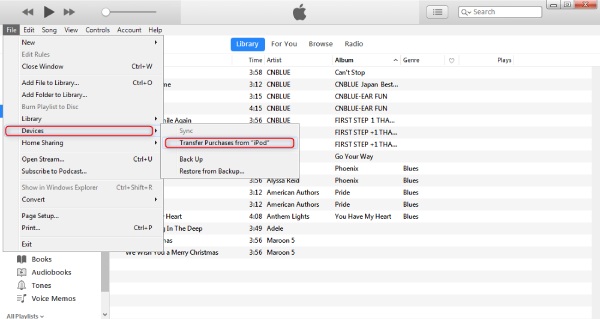
Étape 2Après avoir transféré les données de l'iPod vers iTunes, vous devez connecter l'iPhone à votre ordinateur avec le câble USB. Cliquez sur le bouton iPhone Cliquez sur le bouton icône pour ouvrir la nouvelle fenêtre et vous pourrez voir toutes les informations sur votre iPhone.
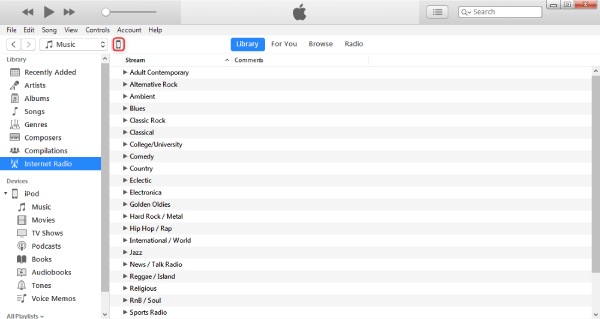
Étape 3Vous pouvez synchroniser la musique, les photos, les films et les émissions de télévision en fonction de vos besoins. Par exemple, vous pouvez synchroniser de la musique sur votre iPhone en cliquant sur le bouton Musique bouton. Une nouvelle fenêtre apparaîtra et vous devrez vérifier le Synchroniser la musique option. Cliquez ensuite sur le Appliquer bouton pour démarrer le transfert de l'iPod vers l'iPhone.
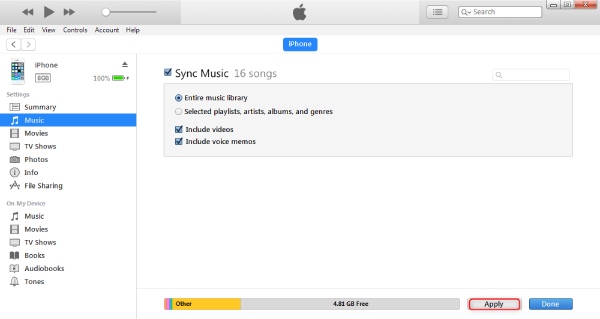
Partie 3 : Différence entre 3 méthodes pour transférer un iPod vers un iPhone
| Parachutage | 4Easysoft Transfert iPhone | iTunes | |
| Vitesse de transmission | Lent | Rapide | Rapide |
| Transmission partielle | Oui | Oui | Non |
| Fonctionnalités supplémentaires | Non | Oui | Oui |
| Transférer des données par lots | Non | Oui | Oui |
D'après le tableau, vous pouvez voir que chaque méthode a ses avantages et ses inconvénients. Mais dans l'ensemble, 4Easysoft iPhone Transfer peut répondre à tous vos besoins pour transférer un iPod vers un iPhone.
Partie 4 : FAQ sur le transfert de l'iPod vers l'iPhone
-
Pourquoi ne puis-je pas ouvrir les photos transférées de l'iPod vers l'iPhone ?
Il se peut que le format de l'image ne soit pas pris en charge par l'iPhone. L'iPhone prend en charge les formats PNG, JPG et HEIC. Vous devez donc vérifier le format de vos images.
-
Comment transférer l'iPod vers l'iPhone avec Dropbox ?
Tout d'abord, vous devez vous connecter à Dropbox et y télécharger les données de l'iPod. Connectez-vous ensuite à Dropbox sur votre iPhone avec le même compte et le même mot de passe pour télécharger les données. Vous pouvez également l'utiliser pour transférer de la musique de l'iPod vers un PC.
-
Pourquoi mes données d’origine manquent-elles après avoir utilisé iTunes pour transférer mon iPod vers mon iPhone ?
iTunes est un bon outil de transfert, mais il peut parfois supprimer vos données d'origine après le transfert. Par conséquent, si vous souhaitez utiliser iTunes/iCloud pour transférer des données, vous devez d'abord sauvegarder vos données.
Conclusion
C'est tout. Vous pouvez maintenant choisir l'une des méthodes recommandées ci-dessus à utiliser en fonction de vos besoins et préférences. AirDrop et iTunes sont les outils par défaut pour la transmission de données, mais ils prennent du temps. Vous pouvez essayer le 4Easysoft Transfert iPhone avec une vitesse rapide et il a plus de fonctionnalités pour vous.
100% sécurisé
100% sécurisé


